Iklan
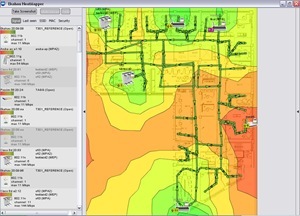 Adakah yang mengatakan kepada Anda, "Di mana jangkauan nirkabel terbaik di sekitar sini?" Dan Anda tidak punya waktu untuk memberi tahu mereka di mana semua titik akses nirkabel karena ada begitu banyak dari mereka. Nah, hemat waktu untuk menjelaskan hal yang sama berulang kali dan berikan mereka a peta terperinci dari jangkauan wifi Anda.
Adakah yang mengatakan kepada Anda, "Di mana jangkauan nirkabel terbaik di sekitar sini?" Dan Anda tidak punya waktu untuk memberi tahu mereka di mana semua titik akses nirkabel karena ada begitu banyak dari mereka. Nah, hemat waktu untuk menjelaskan hal yang sama berulang kali dan berikan mereka a peta terperinci dari jangkauan wifi Anda.
Jika seseorang telah menanyakan pertanyaan ini sebelumnya, Anda mungkin akan menggambar peta dengan tangan dan hanya menandai jalur akses, tetapi jauh lebih mudah dan lebih akurat untuk melakukannya dengan perangkat lunak profesional seperti Ekahau HeatMapper.
Cukup unduh, instal, jalankan, dan Anda akan segera bangun dan berjalan dalam waktu siap untuk memetakan sinyal wifi area Anda. Bahkan jika orang tidak menanyakan pertanyaan ini kepada Anda tetapi Anda memiliki laptop dan sering berpindah-pindah tempat kerja, selalu berguna untuk mengetahui di mana Anda dapat menerima jangkauan wifi terbaik, dan di mana Anda tidak bisa. Heatmapper juga memberi Anda informasi waktu-nyata tentang titik akses. Jadi jika Anda seorang manajer jaringan, ini akan membantu Anda memecahkan masalah titik akses dengan masalah kekuatan sinyal wi-fi dan menunjukkan di mana perbaikan dapat dilakukan untuk jangkauan yang lebih baik.
Jika Anda memiliki Windows XP atau Windows Vista 32-bit, cukup unduh dan instal file yang dapat dieksekusi 52MB pada laptop yang kompatibel dengan wifi dan instal.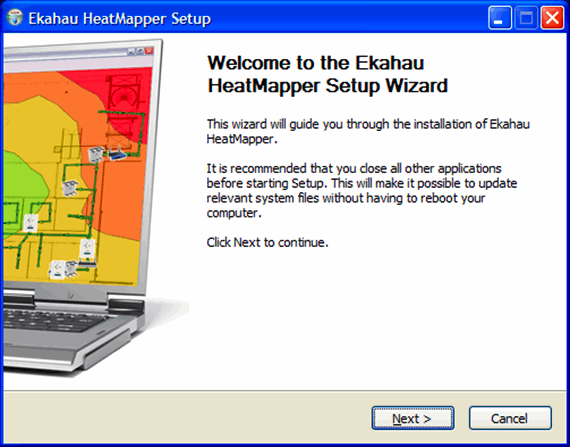

Setiap kali Anda menjalankan HeatMapper, Anda akan ditanya apakah Anda ingin menggunakan peta lokasi yang akan disurvei atau kisi-kisi biasa. Disarankan agar Anda memiliki denah lantai untuk mendapatkan hasil terbaik. Jika Anda menggunakan kisi-kisi, pastikan Anda menjaga pengukuran Anda akurat pada kisi untuk apa Anda benar-benar berjalan untuk mendapatkan hasil terbaik.
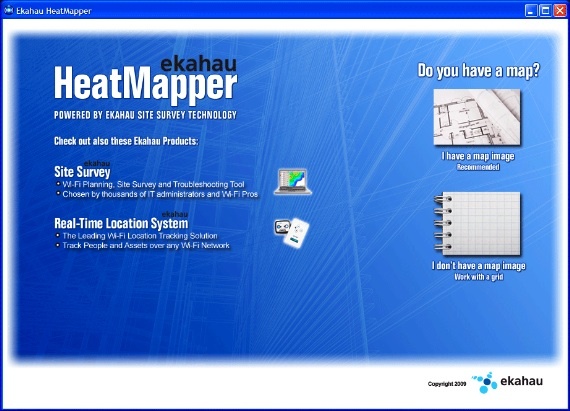
Jika Anda tidak memiliki peta atau denah lantai dari apa yang Anda survei dan Anda menginginkannya, ada banyak situs yang dapat Anda buat dengan cepat. Saya membuat desain lantai dasar rumah saya menggunakan FloorPlanner. Ini cukup sederhana untuk digunakan, tetapi saya tidak akan masuk ke detail tentang cara menggambar denah Anda. Jika Anda ingin menyimpan denah lantai atau mengeditnya nanti, Anda dapat membuat akun, atau hanya mengambil cuplikan layar denah lantai Anda. Jika Anda tidak tahu cara mengambil tangkapan layar, Anda dapat membaca tutorial ini lalu melihatnya beberapa alat tangkapan layar 4 Alat untuk Membuat Screenshot dan Screencasts Baca lebih banyak yang MakeUseOf telah tulis sebelumnya.
Sekarang, setelah Anda mengatur untuk memetakan kekuatan sinyal wifi Anda, berjalan di sekitar rumah Anda dan setiap kali Anda ingin mengambil survei kekuatan sinyal, klik kiri pada antarmuka. Untuk mendapatkan hasil terbaik, pastikan Anda berjalan di belakang dinding dan di semua sudut ruangan dan sering klik. Setelah Anda selesai mengambil sampel sinyal dari sekitar rumah Anda, klik kanan dan sebuah peta akan muncul menunjukkan kepada Anda di mana sinyal wifi terbaik serta di mana Anda mungkin memiliki masalah kekuatan sinyal wi-fi.
Setelah Anda mengklik kanan, Anda akan melihat jangkauan nirkabel, dan jika Anda memindahkan kursor ke suatu akses titik, Anda akan disajikan dengan informasi rinci seperti kekuatan sinyal, saluran dan MAC alamat.
Di bawah ini adalah tangkapan layar sinyal wifi di rumah saya. (Ini hanya gambar dasar rumah saya). Seperti yang Anda lihat, garis-garis hijau itu mewakili jalan saya.
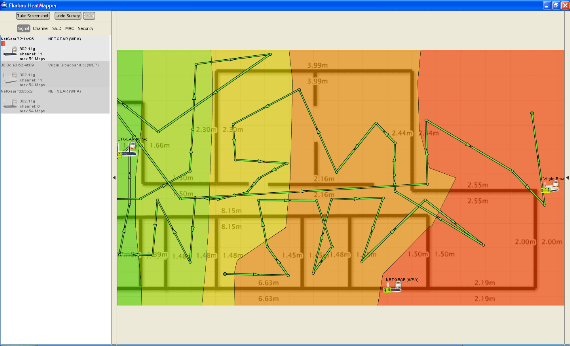
Setelah selesai, Anda dapat mengeklik tombol "Ambil tangkapan layar" pada HeatMapper untuk menyimpan peta Anda.
Satu-satunya downside ke HeatMapper adalah bahwa Anda tidak dapat memperbesar peta Anda dan menyimpan kemajuan pemetaan Anda. Jadi, begitu Anda menutup HeatMapper, Anda kehilangan informasi, jadi pastikan Anda memiliki cukup waktu untuk mensurvei seluruh area.
Mengunjungi Ekahau beranda atau HeatMapper halaman untuk diunduh.
Jadi apa yang Anda pikirkan? Apa itu aplikasi yang berguna untuk membantu Anda memvisualisasikan kekuatan sinyal wifi rumah Anda? Sekarang, tahukah Anda mengapa koneksi Anda terus putus saat Anda bersembunyi di ruang belajar? Biarkan kami pengalaman Anda, di komentar!
Jack Cola adalah penggila internet dan penggila teknologi. Dia suka menulis artikel terkait teknologi "How To" yang membantu orang keluar dengan masalah umum dan unik.